[Tự Học MCSA 2019] Bài 1: TRIỂN KHAI CÀI ĐẶT HỆ ĐIỀU HÀNH WINDOWS SERVER 2019
MCSA là một chứng chỉ cơ bản của Microsoft về quản trị hệ thống Windows Server, trong Series này ITFORVN sẽ giúp các bạn học MCSA một cách tổng quan và chi tiết nhất với phiên bản Windows Server 2019
Phần 1: Tổng Quan Về Những Điểm Mới Trong Windows Server 2019
Desktop Experience (Giao diện đồ họa)
Bởi Windows Server 2019 thuộc nhánh LTSC (Long-Term Servicing Channel – Nhánh dịch vụ hỗ trợ lâu dài, một cách dễ hiểu là việc upgrade hệ điều hành hằng năm là không có ở nhánh này mà nó cũng cấp các gói update ổn định, lâu dài hơn), nó bao gồm tính năng Desktop Experience khác với các phiên bản Windows Server 1709, 1803, 1809 (là các phiên bản thuộc nhánh Semi-Annual Channel hay SAC – như tên gọi, là các phiên bản được upgrade hàng năm), chúng không được thiết kế tích hợp sẵn Desktop Experience mà là các phiên bản image Server Core/Nano Server thiết kế lại. Giống với Windows Server 2016 và 2012, trong quá trình cài đặt chúng ta có thể lựa chọn giữa 2 Option là Core/Desktop Experience
System Insights (Thông tin chi tiết hệ thống)
System Insights là một tính năng mới có sẵn trên Windows Server 2019, nó mang lại khả năng phân tích, dự đoán nội bộ cho Windows Server. Các khả năng dự đoán này được hỗ trợ bởi mô hình mechine-learning, phân tích nội bộ dữ liệu hệ thống của Windows Server, như về hiệu năng hay các events. Cung cấp một cái nhìn sâu sắc về các tính năng của máy chủ, giúp người quản trị giảm chi phí vận hành, quản trị và sửa lỗi trong quá trình triển khai Windows Server
Windows Admin Center
Windows Admin Center (WAC) là một tính năng của Remote Server Management, nó được thiết kế nhằm mục đích đơn giản hóa và hiện đại hóa việc quản trị của các quản trị viên. Tất cả các tính năng mới của Windows Server 2019 được hiển thị trên WAC, nó thay thế một số tính năng “In box” trong trình quản trị administration tools như Server Manager, DHCP manager, Hyper-V manager,…
- Đặc biệt tính năng này hoạt động trên nền trình duyệt nên rất nhẹ, các phiên bản trình duyệt Microsoft Edge (Windows 10, version 1709 hoặc mới hơn) và Google Chrome được hỗ trợ
Windows Subsystem trên Linux
Một thập kỷ trước, người ta hiếm khi nói Microsoft và Linux có cùng các dịch vụ nền tảng, nhưng điều này đã thay đổi. Windows Server 2016 đã mở ra một cơ hội cho các instance Linux, hỗ trợ nó như máy ảo và bản phát hành mới của Windows Server 2019 tạo ra sự tiến bộ lớn bằng cách bao gồm một hệ thống con hoàn toàn tối ưu hóa hoạt động của hệ thống Linux trên Windows Server.
Hệ thống con của Windows dành cho Linux mở rộng hoạt động máy ảo cơ bản của các hệ thống Linux trên Windows Server và cung cấp lớp tích hợp sâu hơn cho mạng, lưu trữ hệ thống tập tin gốc và các điều khiển bảo mật. Nó có thể kích hoạt các instance ảo được Linux mã hóa. Đó chính xác là cách Microsoft cung cấp các máy ảo Shielded cho Windows trong Windows Server 2016, nhưng bây giờ là các máy ảo Shielded cho Linux trên Windows Server 2019.
Các doanh nghiệp đã tìm thấy việc tối ưu hóa container cùng với khả năng hỗ trợ Linux trên máy chủ Windows Server có thể giảm chi phí bằng cách loại bỏ hai hoặc ba nền tảng hạ tầng và thay vào đó chạy chúng trên Windows Server 2019.
Bởi vì hầu hết các “tính năng mới” trong Windows Server 2019 đã có trong bản cập nhật trong một vài năm qua, nên người dùng không còn xa lạ gì với nó nữa. Tuy nhiên, điều này cũng có nghĩa là những tính năng trong Windows Server 2019 là một phần của bản phát hành Semi-Annual Channel của Windows Server 2016 đã được thử nghiệm, kiểm tra, cập nhật và chứng minh, do đó khi chuyển sang Windows Server 2019, các tổ chức không phải đợi 6 đến 12 tháng để nhận các gói dịch vụ sửa lỗi.
Đây là một thay đổi đáng kể giúp các tổ chức tiếp nhận Windows Server 2019 sớm hơn tổ chức đã áp dụng nền tảng phát hành chính trước đây và những cải tiến đáng kể cho các trung tâm dữ liệu doanh nghiệp khi nhận được lợi ích từ Windows Server 2019, giúp trung tâm dữ liệu được bảo mật, ổn định và tối ưu hóa hơn trong một trường có nhịp độ nhanh như hiện nay.
Công cụ quản lý máy chủ Project Honolulu
Với việc phát hành Windows Server 2019, Microsoft sẽ chính thức phát hành công cụ quản lý máy chủ Project Honolulu của họ. Project Honolulu là một giao diện điều khiển trung tâm cho phép các chuyên gia CNTT dễ dàng quản lý các máy chủ Windows 2019, 2016 và 2012 R2 có giao diện và không có giao diện trong môi trường của họ.
Những người dùng đầu tiên đã tìm thấy ở công cụ quản lý này sự đơn giản mà nó mang đến bằng cách đưa ra các nhiệm vụ phổ biến như giám sát hiệu suất (PerfMon), cấu hình máy chủ, các nhiệm vụ cài đặt và quản lý Windows Services chạy trên hệ thống máy chủ. Điều này giúp các quản trị viên dễ dàng quản lý các máy chủ.
Cải tiến về bảo mật
Microsoft đã tiếp tục đưa ra các chức năng bảo mật tích hợp, giúp các tổ chức giải quyết mô hình quản lý bảo mật của họ. Windows Server 2019 bao gồm Windows Defender Advanced Threat Protection (ATP) đánh giá các vectơ chung cho các vi phạm an ninh, tự động chặn và cảnh báo về các cuộc tấn công nguy hiểm tiềm tàng. Người dùng Windows 10 đã nhận được nhiều tính năng của Windows Defender ATP trong vài tháng qua. Windows Defender ATP trên Windows Server 2019 cho phép họ tận dụng lợi thế của lưu trữ dữ liệu, truyền tải mạng và các thành phần bảo mật toàn vẹn để ngăn chặn sự xâm nhập trên hệ thống Windows Server 2019.
Container nhỏ nhưng hiệu quả hơn
Các tổ chức đang nhanh chóng tìm cách giảm thiểu chi phí của các hoạt động CNTT và loại bỏ nhiều máy chủ cồng kềnh hơn với các container mỏng và hiệu quả hơn. Windows Insiders đã được hưởng lợi từ việc sử dụng container này bằng cách đạt được mật độ tính toán cao hơn để cải thiện hoạt động ứng dụng tổng thể mà không mất thêm chi phí trong các hệ thống máy chủ phần cứng hoặc mở rộng dung lượng phần cứng.
Windows Server 2019 có hình ảnh ServerCore nhỏ hơn, gọn hơn, giúp cắt giảm chi phí máy ảo lên 50-80%. Khi một tổ chức có thể nhận được cùng một (hoặc nhiều) chức năng trong một hình ảnh nhỏ hơn đáng kể, tổ chức đó có thể giảm chi phí và nâng cao hiệu quả trong đầu tư CNTT.
Còn rất nhiều tính năng, chúng mình sẽ có thêm một bài viết cập nhật riêng và giới thiệu về các điểm mới của Windows Server 2019 sau ? mong các bạn theo dõi !
Yêu cầu tối thiểu cho hệ thống cho Microsoft Windows Server 2019
- Bộ xử lý: Bộ xử lý 2 bit 64 bit
- Bộ nhớ: RAM 4 GB
- Dung lượng ổ đĩa: 64 GB HDD
Phần 2: Cài đặt Windows Server 2019 GUI (Desktop Experience)
- Việc cài đặt Windows Server cũng tương tự như việc cài đặt các OS khác, tiến hành một cách bình thường.
Bước 1: Chuẩn bị files cài đặt
- Download bộ cài đặt Windows Server từ trang chủ của Microsoft
Bước 2: Tiến hành tạo bộ cài bằng Rufus
- Bước này các bạn có thể tìm kiếm thêm trên Google, có hướng dẫn sử dụng Rufus hết sức chi tiết rồi, ở đây mình không nhắc lại nữa
Bước 3: Tiến hành Boot vào USB và cài đặt
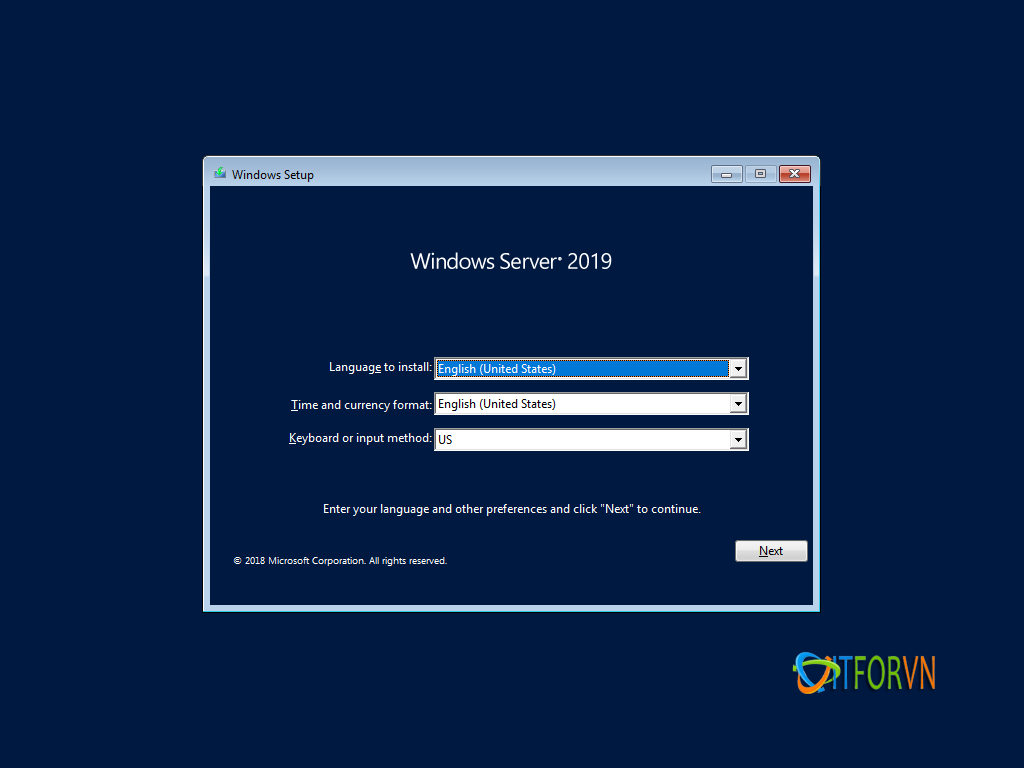
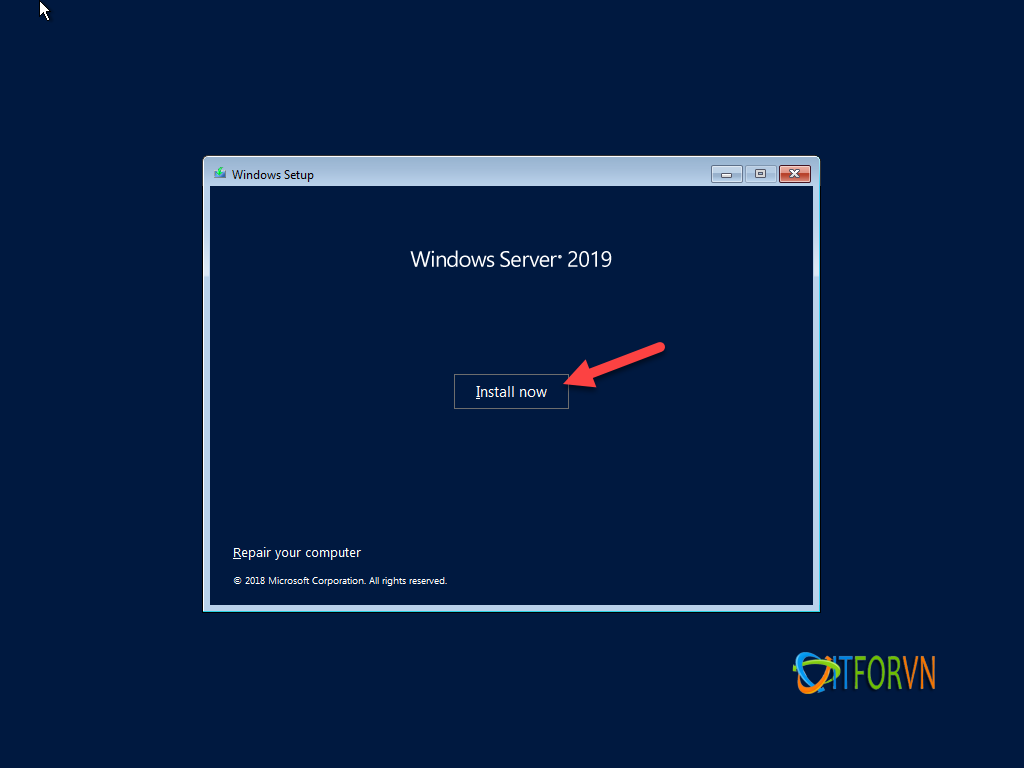
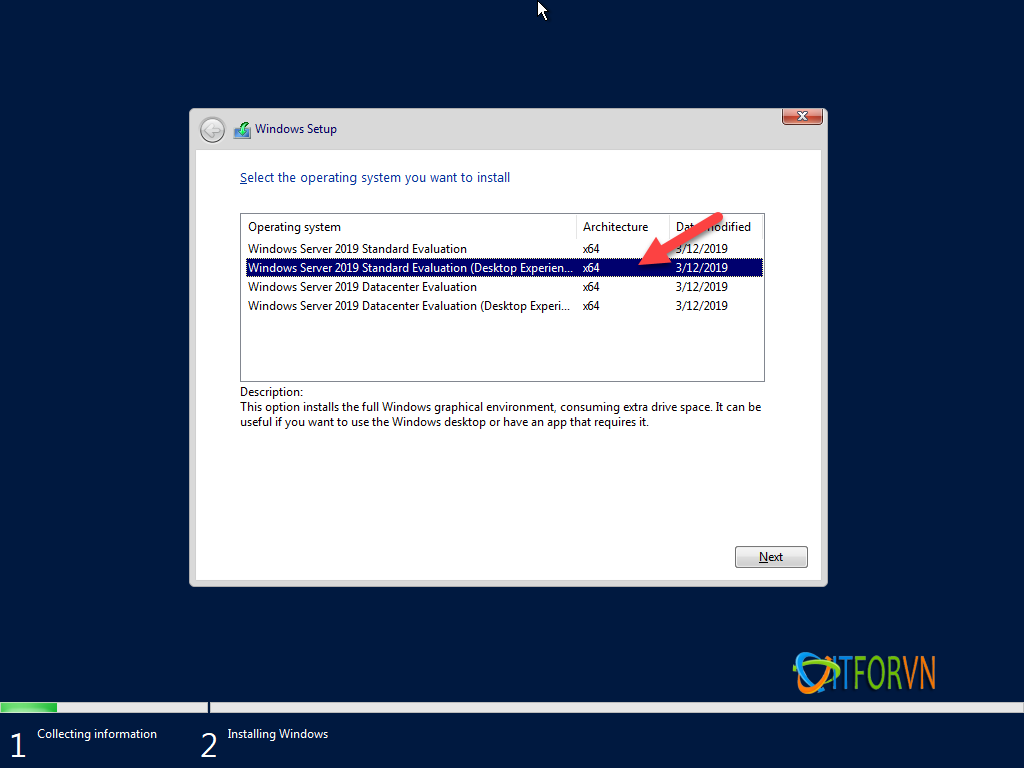
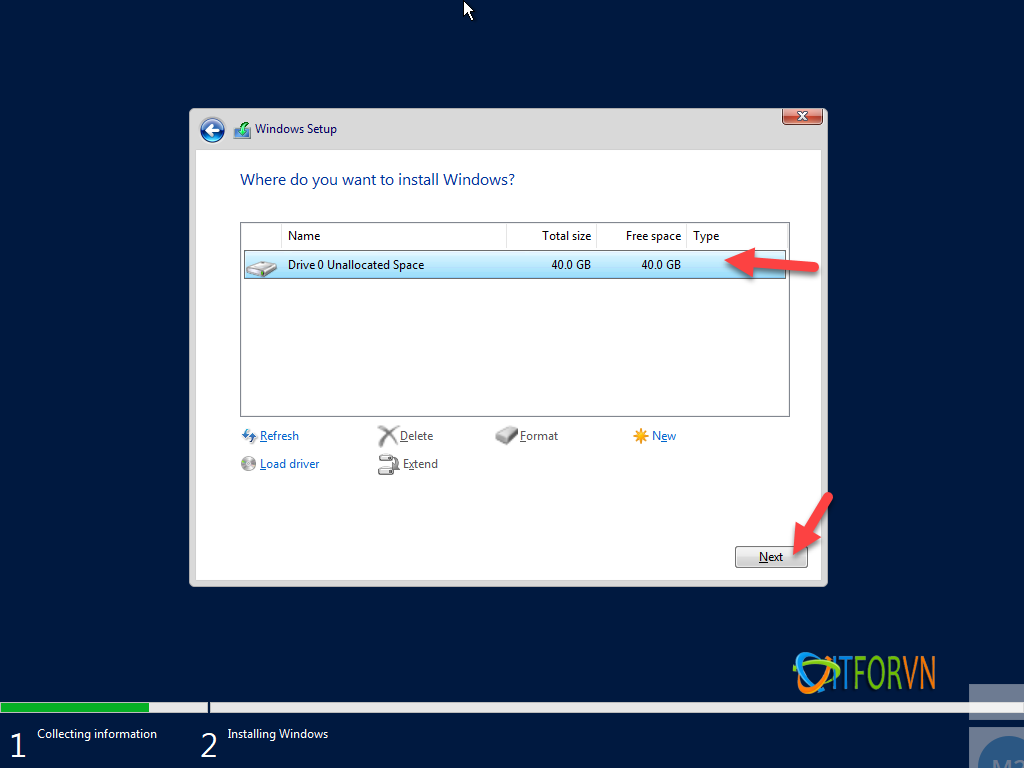
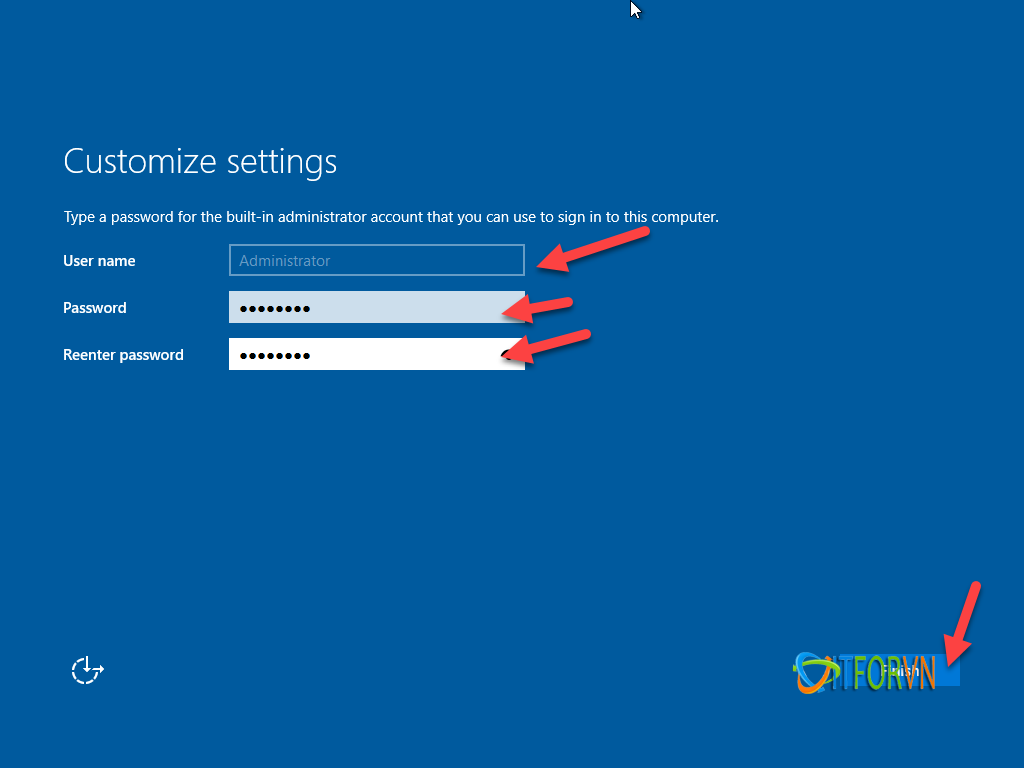
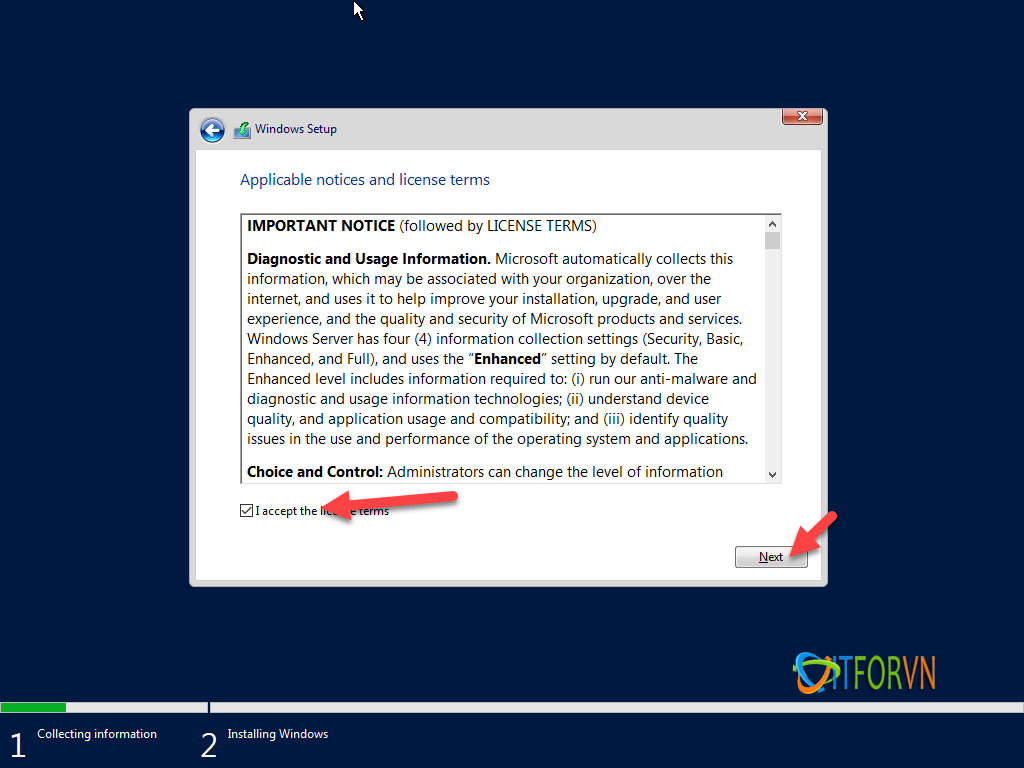
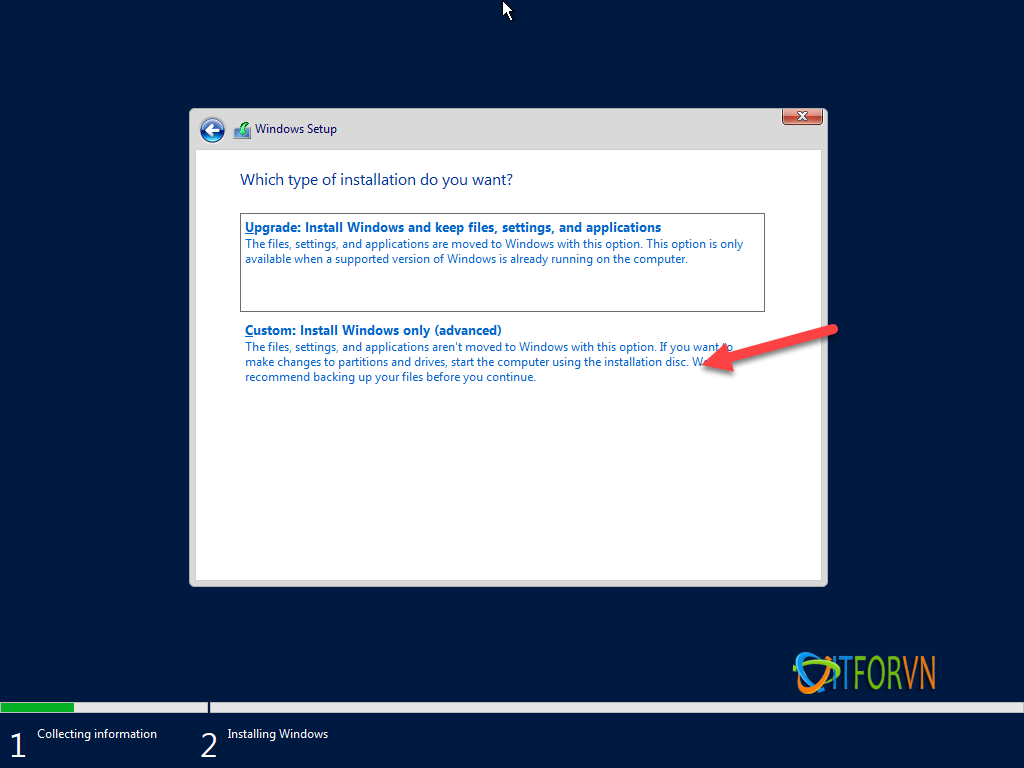
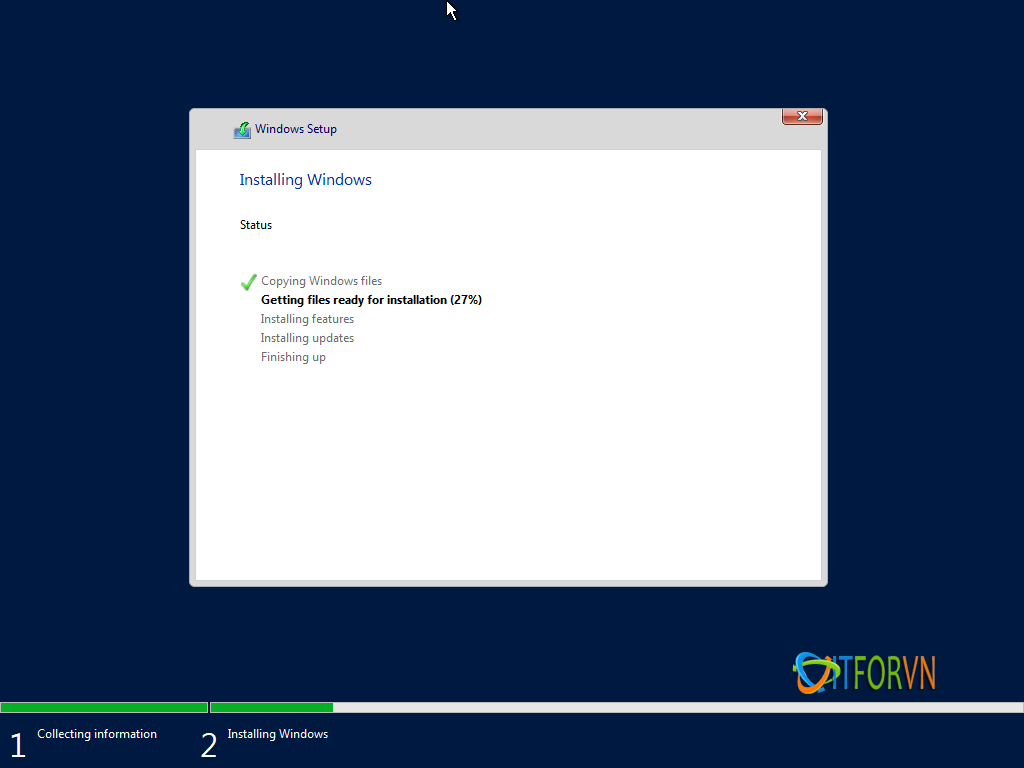
———————- Sản phẩm của nhóm RMS đến từ ITFORVN ———————-
Tác giả: RMS – ITFORVN.COM
Bạn có thể tương tác và cập nhật thông tin mới nhất của Nhóm Facebook ITFORVN, Các khóa học mới do group tổ chức tại «Portal»
